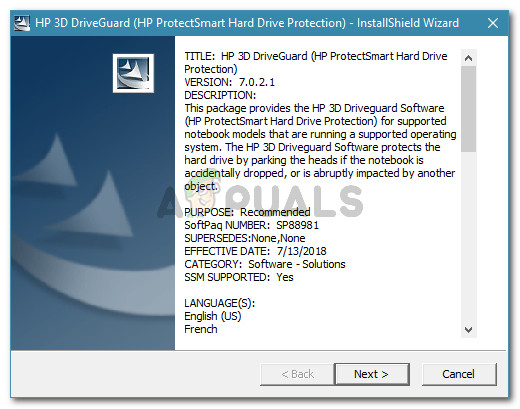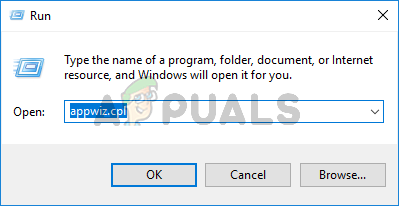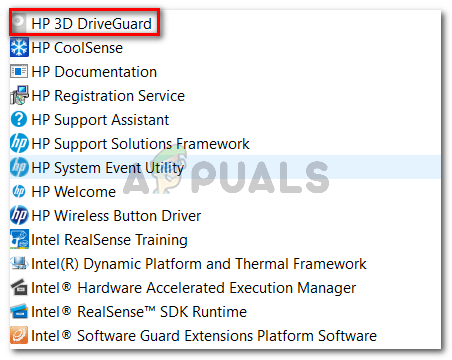Maraming mga gumagamit ang nakakaranas ng 'Hindi gagana ang HP accelerometer sa bersyon na ito ng Windows' error sa bawat Windows Startup. Ang ilang mga apektadong gumagamit ay iniulat na ang Accelerometer ay gumagana nang normal hanggang sa isang pag-update sa Windows 10. Bilang ito ay naka-out, ang Windows 10 Fall Creators Update (RS3) ay responsable para sa error.

Hindi gagana ang Hp accelerometer sa bersyon na ito ng Windows. Maaaring may magagamit na na-update na app.
Ano ang sanhi ng 'Hp accelerometer ay hindi gagana sa bersyon na ito ng Windows. Maaaring magkaroon ng isang na-update na app na error?
Ang HP accelerometer ng Hewlett Packard ay dinisenyo upang mapalakas ang proteksyon ng HDD. Kung nakita nito ang paggalaw ng matulin, agad nitong ilalayo ang nabasa na ulo. Ito ay makabuluhang binabawasan ang pagbabago ng iyong HDD ay nasira.
Inimbestigahan namin ang partikular na isyung ito sa pamamagitan ng pagtingin sa iba't ibang mga ulat ng gumagamit at mga solusyon na ginamit nila upang malutas ang isyu. Batay sa aming natipon, maraming mga karaniwang pangkaraniwang sitwasyon na mag-uudyok sa partikular na mensahe ng error na ito:
- Hindi napapanahong bersyon ng HP 3D Driveguard - Batay sa opisyal na dokumentasyon ng HP, maaaring maganap ang isyung ito kung gumagamit ang makina ng isang hindi napapanahong bersyon ng 3D DriveGuard. Maraming mga gumagamit na nakatagpo ng parehong isyu ang nag-ulat na ang isyu ay naayos sa sandaling na-install nila ang pinakabagong bersyon na magagamit.
- Ang Windows 10 Update ay nakakasagabal sa accelerometer ng HP - Ang isang partikular na pag-update ng Windows 10 na inilabas sa pagtatapos ng 2017 ay alam na sanhi ng partikular na mensahe ng error. Ipinapalagay ng mga gumagamit na kahit papaano ay nakakasagabal sa driver ng HP accelerometer.
Kung nakikipaglaban ka upang malutas ang partikular na isyung ito, bibigyan ka ng artikulong ito ng isang koleksyon ng mga napatunayan na mga hakbang sa pag-troubleshoot. Sa ibaba mayroon kang isang koleksyon ng mga pamamaraan na ginamit ng ibang mga gumagamit sa isang katulad na sitwasyon upang malutas ang isyu.
Para sa pinakamahusay na mga resulta, sundin ang mga pamamaraan sa ibaba nang maayos hanggang sa makatagpo ka ng isang pag-aayos na epektibo sa iyong partikular na senaryo. Magsimula na tayo!
Paraan 1: Paglalapat ng pag-aayos ng SoftPaq ng HP
Dahil ang isyu ay higit sa isang taong gulang, natugunan na ng HP ang isyu sa pamamagitan ng pag-aalok ng pag-aayos. Maaari mong subukang lutasin ang isyu sa pamamagitan ng pag-install ng pag-update ng SoftPaq ng HP upang maayos ang pinsalang nagawa ng Windows 10 Fall Creators Update (RS3).
Maraming mga gumagamit na nahahanap ang kanilang mga sarili sa isang katulad na sitwasyon ay nag-ulat na ang isyu ay na-address pagkatapos gumanap ng mga hakbang sa ibaba:
- Bisitahin ang link na ito ( dito ) upang i-download ang pag-update ng SoftPaq (ang pag-aayos na inilabas ng HP).
- Buksan ang installer ng pag-update (sp88981.exe) at sundin ang mga prompt sa screen upang mai-install ang pag-aayos.
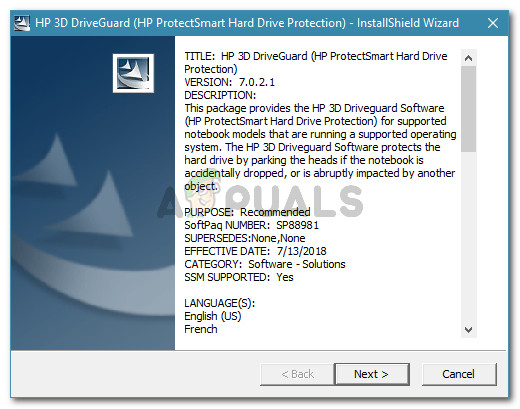
Pag-install ng Hp SoftPaq
- Kapag na-install na ang pag-aayos, i-restart ang iyong computer at tingnan kung ang isyu ay na-address sa susunod na pagsisimula.
Kung nakikita mo pa rin ang 'Hindi gagana ang HP accelerometer sa bersyon na ito ng Windows' error, lumipat sa susunod na pamamaraan sa ibaba.
Paraan 2: Pag-install ng pinakabagong bersyon ng HP 3D Driveguard
Ang karamihan ng mga gumagamit na nakatagpo ng isyung ito ay pinamamahalaang ayusin ito sa pamamagitan ng pag-update ng HP 3D Driveguard sa pinakabagong bersyon. Tila, ang mga mas lumang bersyon ng software na ito ay kilala upang ma-trigger ang 'Hindi gagana ang HP accelerometer sa bersyon na ito ng Windows' kamalian
Pinakaayos ng mga apektadong gumagamit ang malutas ang error sa pamamagitan ng pag-uninstall ng kasalukuyang bersyon ng HP 3D DriveGuard at pag-install ng pinakabagong bersyon na magagamit. Narito ang isang mabilis na gabay sa kung paano ito gawin:
- Pindutin Windows key + R upang buksan ang isang Run dialog box. Pagkatapos, i-type ang ' appwiz.cpl ”At pindutin Pasok buksan Mga Programa at Tampok.
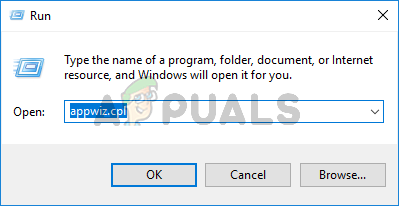
Patakbuhin ang appwiz.cpl
- Sa loob Mga Programa at Tampok , mag-scroll pababa sa listahan ng application, mag-right click sa HP 3D DriveGuard at mag-click I-uninstall Pagkatapos, sundin ang mga on-screen na senyas upang i-uninstall ang software mula sa iyong system.
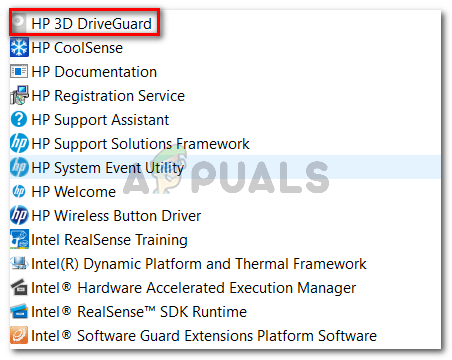
Inaalis ang pag-uninstall ng HP 3D DriveGuard
- Kapag na-uninstall ang HP 3D DriveGuard, i-reboot ang iyong computer. Ang 'Hindi gagana ang HP accelerometer sa bersyon na ito ng Windows' ang error ay hindi na dapat maganap sa susunod na pagsisimula.
- Bisitahin ang link na ito ( dito ) upang i-download ang pinakabagong bersyon ng HP 3D DriveGuard at i-install ito sa iyong system.